Ver la temperatura de la CPU en la barra de tareas
Llevar un control de la temperatura de tu procesador puede ser algo tedioso ya que no siempre estamos ejecutando programas para ver la temperatura, pero esto cambia si estamos utilizando el pc y en la barra de tareas estamos viendo la temperatura de nuestro procesador en tiempo real, de esta forma sin esfuerzo tendremos la temperatura de nuestra cpu siempre a la vista.
2 Comentarios
Enviar un comentario
Visitas: 150






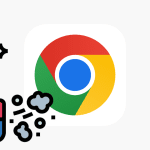


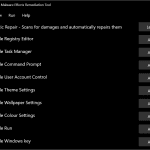



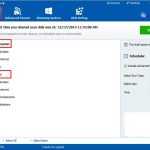



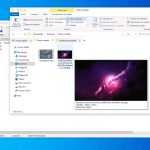
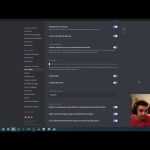

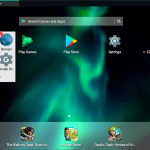

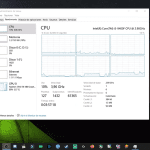




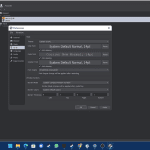
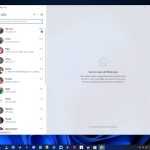
y para la gpu
Para ver la temperatura de la CPU y la GPU puedes hacerlo con HWiNFO en la barra de tareas, puedes seguir estos pasos:
Descarga e instala HWiNFO desde su página web oficial. Asegúrate de elegir la versión que corresponda a tu sistema operativo (32 o 64 bits).
Ejecuta HWiNFO y selecciona el modo de sensores. Esto te mostrará una ventana con todos los sensores de tu PC y sus valores actuales.
Busca los sensores que indiquen la temperatura de la CPU y la GPU. Por ejemplo, CPU Package y GPU Temperature.
Haz clic derecho en cada sensor y selecciona “Mostrar en la bandeja”. Esto hará que aparezca un icono con la temperatura en la barra de tareas.
Si el icono se oculta en la sección de iconos “adicionales”, puedes arrastrarlo a la bandeja principal para que siempre esté visible.
En windows 11 en ocasiones debes ir a configuración de la barra de tareas y en otros iconos de bandeja del sistema tendrás que activarlos para que se muestren en la barra de tareas, saludos